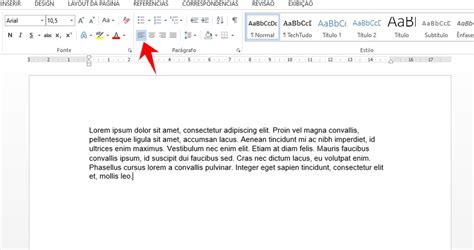
O Microsoft Word é um dos processadores de texto mais utilizados no mundo. Ele oferece diversas ferramentas para ajudar a criar documentos de forma rápida e eficiente. Uma das ferramentas mais utilizadas é o alinhamento de texto.
Como Alinhar Texto à Esquerda
Para alinhar texto à esquerda, siga os passos abaixo:
- Selecione o texto que deseja alinhar à esquerda.
- Clique na guia “Página Inicial” no topo da janela.
- Clique no botão “Alinhar à Esquerda” na seção “Parágrafo”.
Como Alinhar Texto ao Centro
Para alinhar texto ao centro, siga os passos abaixo:
- Selecione o texto que deseja alinhar ao centro.
- Clique na guia “Página Inicial” no topo da janela.
- Clique no botão “Centralizado” na seção “Parágrafo”.
Como Alinhar Texto à Direita
Para alinhar texto à direita, siga os passos abaixo:
- Selecione o texto que deseja alinhar à direita.
- Clique na guia “Página Inicial” no topo da janela.
- Clique no botão “Alinhar à Direita” na seção “Parágrafo”.
Como Justificar Texto
Para justificar texto, siga os passos abaixo:
- Selecione o texto que deseja justificar.
- Clique na guia “Página Inicial” no topo da janela.
- Clique no botão “Justificar” na seção “Parágrafo”.
Como Alinhar Texto em Colunas
Para alinhar texto em colunas, siga os passos abaixo:
- Clique na guia “Layout da Página” no topo da janela.
- Clique no botão “Colunas” na seção “Configurar Página”.
- Selecione o número de colunas que deseja usar.
- Clique em “OK”.
- Escreva o texto que deseja alinhar em cada coluna.
Como Alinhar Texto em Tabelas
Para alinhar texto em tabelas, siga os passos abaixo:
- Selecione a célula ou as células que deseja alinhar.
- Clique na guia “Layout” no topo da janela.
- Clique no botão “Alinhamento de Células” na seção “Propriedades da Tabela”.
- Selecione a opção de alinhamento que deseja usar.
- Clique em “OK”.
Como Alinhar Texto em Listas Numeradas ou com Marcadores
Para alinhar texto em listas numeradas ou com marcadores, siga os passos abaixo:
- Selecione a lista que deseja alinhar.
- Clique na guia “Página Inicial” no topo da janela.
- Clique no botão “Lista com Marcadores” ou “Lista Numerada” na seção “Parágrafo”.
- Clique no botão “Definir Novo Marcador” ou “Definir Nova Numeração” na seção “Marcadores e Numeração”.
- Selecione a opção de alinhamento que deseja usar.
- Clique em “OK”.
Conclusão
Alinhar textos no Word é uma tarefa simples e fácil de se fazer. O programa oferece diversas opções de alinhamento que podem ser utilizadas para melhorar a aparência do seu documento.
FAQs
1. Como alinhar texto em uma tabela com linhas quebradas?
Para alinhar texto em uma tabela com linhas quebradas, selecione a célula ou as células que deseja alinhar e clique na guia “Layout” no topo da janela. Clique no botão “Alinhamento de Células” na seção “Propriedades da Tabela”. Selecione a opção de alinhamento que deseja usar e clique em “OK”.
2. Como alinhar texto em uma lista com marcadores personalizados?
Para alinhar texto em uma lista com marcadores personalizados, selecione a lista que deseja alinhar e clique na guia “Página Inicial” no topo da janela. Clique no botão “Lista com Marcadores” na seção “Parágrafo”. Clique no botão “Definir Novo Marcador” na seção “Marcadores e Numeração”. Selecione a opção de alinhamento que deseja usar e clique em “OK”.
3. Como alinhar texto em uma tabela com colunas de larguras diferentes?
Para alinhar texto em uma tabela com colunas de larguras diferentes, selecione a célula ou as células que deseja alinhar e clique na guia “Layout” no topo da janela. Clique no botão “Alinhamento de Células” na seção “Propriedades da Tabela”. Selecione a opção de alinhamento que deseja usar e clique em “OK”. Repita esse processo para todas as células que deseja alinhar.
Related video of como alinhar textos no word
